Faites-vous partie de ceux qui regrettent votre décision de passer à la dernière offre de les fenêtres? Pour toutes les fonctionnalités intéressantes que Windows 10 a à offrir, nous devons admettre que Windows 7 et Windows 8 a quelques fonctionnalités qui fait d'eux un artiste débutant.
Alors, tout espoir est-il perdu ?
Pas si tu te dépêches. Windows 10 a été officiellement lancé le 29 juillet 2015. Si moins d'un mois s'est écoulé depuis la mise à niveau vers Windows 10, vous pouvez vous dépêcher et revenir à votre version Windows d'origine. Il y aura cependant une défaite. Pour beaucoup d'entre nous, qui avaient une copie originale de certains des programmes installés et qui n'étaient pas pris en charge par Windows 10, donc avant de continuer, nous avons dû supprimer ce programme de notre système. Maintenant, lorsque vous souhaitez rétrograder, ce programme a disparu de votre système. Mais ne vous inquiétez pas; nous espérons que vous avez conservé une copie de votre programme.
Revenant maintenant à la mise à niveau vers la version précédente de Windows, voici comment procéder.
Comment revenir à la version précédente de Windows à partir de Windows 10
1. Connectez-vous à l'aide de votre identifiant et mot de passe administrateur dans le système
2. Cliquez sur le menu Démarrer et sélectionnez les paramètres
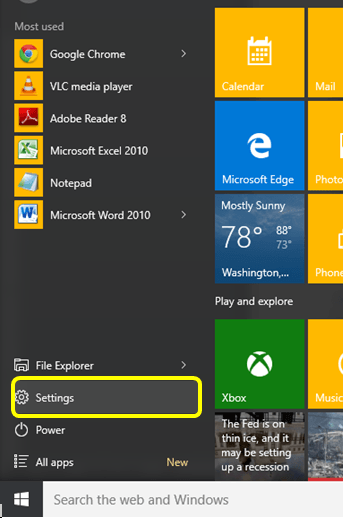
2. Dans les paramètres, sélectionnez « Mise à jour et sécurité »

3. Cliquez sur "Récupération"

4. Cliquez sur « Revenir à Windows 7 ». Si vous aviez installé Windows 8, il affichera "Revenir à Windows 8". Il vous demandera d'attendre pendant qu'il prépare le système. 
5. Puisque personne n'aime accepter la défaite, il vous demandera pourquoi vous revenez en arrière. Dites-leur simplement la raison.
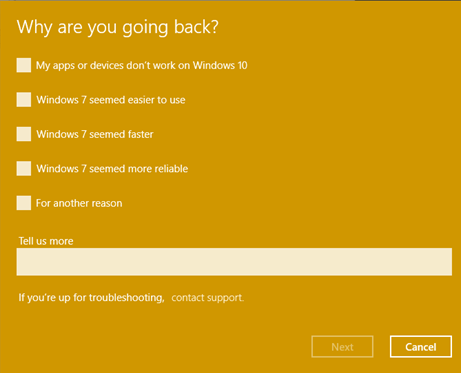
6. Il essaiera de vous faire croire que vous ne prenez pas la bonne décision et vous dira « Ce que vous devez savoir ». Cliquez sur suivant et maintenant vous roulez. 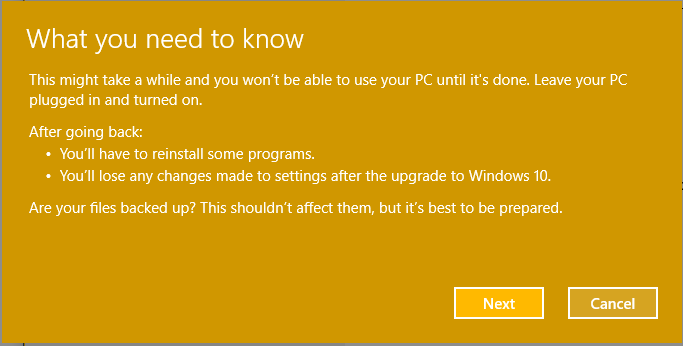
Si vous avez aimé les étapes super faciles, vous pouvez partager cette astuce sur FB ou Twitter.
